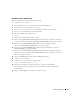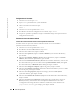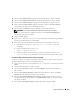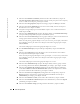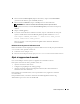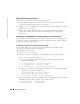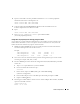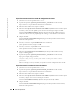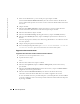Owner's Manual
Guide de déploiement 147
4
Tapez les commandes suivantes pour définir l'utilisateur
oracle
comme propriétaire
du référentiel du cluster et du disque de vote :
chown oracle.dba /dev/raw/ASM1
chown oracle.dba /dev/raw/ASM2
5
Copiez le fichier
/etc/sysconfig/rawdevices
depuis l'un des noeuds du cluster vers
le même emplacement sur le nouveau noeud.
6
Ta p ez :
chown oracle.dba /dev/raw/ASM*
7
Ta p ez
service rawdevices restart
pour redémarrer RDS
(service des périphériques bruts).
Configuration des périphériques de stockage partagés via OCFS
Si vous utilisez le système de fichiers OCFS pour les services CRS, la ressource quorum ou les
fichiers de base de données, assurez-vous que les nouveaux noeuds on accès aux systèmes de
fichiers du cluster de la même façon que les noeuds existants.
1
Modifiez le fichier
/etc/fstab
sur le nouveau noeud, puis entrez les mêmes informations
de volume OCFS que celles des noeuds existants :
Exemple :
/dev/emcpowera1 /u01 ocfs _netdev 0 0
/dev/emcpowerb1 /u02 ocfs _netdev 0 0
/dev/emcpowerc1 /u03 ocfs _netdev 0 0
2
Créez sur les nouveaux noeuds les mêmes points de montage OCFS que ceux des noeuds
existants (par exemple, /u01, /u02, et /u03).
3
Exécutez
ocfstool
pour créer le fichier de configuration OCFS
/etc/ocfs.conf
, en procédant
comme suit :
a
Ta p ez
startx
pour démarrer le système X Window.
b
Ouvrez une fenêtre de terminal et tapez :
ocfstool
c
Dans le menu, cliquez sur
Tools
(Outils) puis sur
Generate Config
(Générer la configuration).
d
Entrez l'adresse IP privée et le nom d'hôte privé du noeud, puis cliquez sur
OK
.
e
Cliquez sur
Exit
(Quitter).
4
Pour charger le module OCFS et monter tous les volumes indiqués dans le fichier
/etc/fstab
,
tapez les commandes suivantes :
/sbin/load_ocfs
mount -a -t ocfs